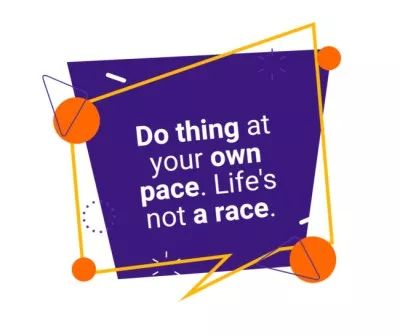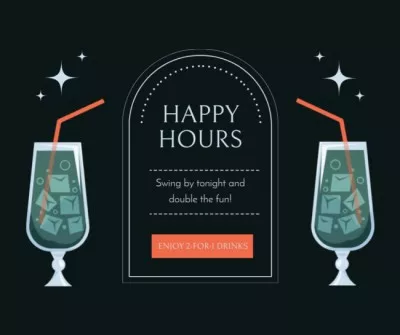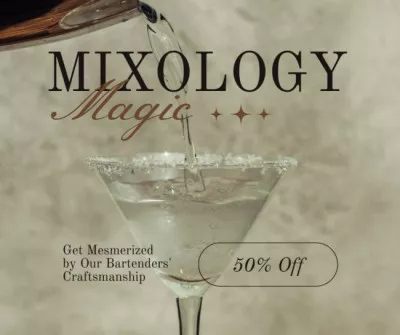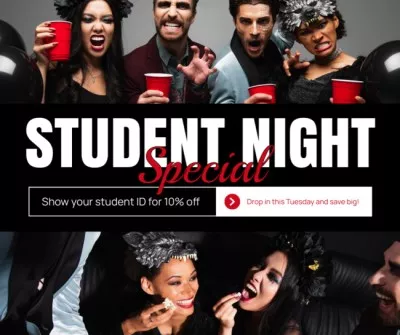Безкоштовний онлайн-редактор постів у Facebook
Хочете Facebook-пости, що дійсно залучають? То робіть їх з фото та відео? VistaCreate – саме той інструмент, що допоможе робити приголомшливий контент для Facebook.
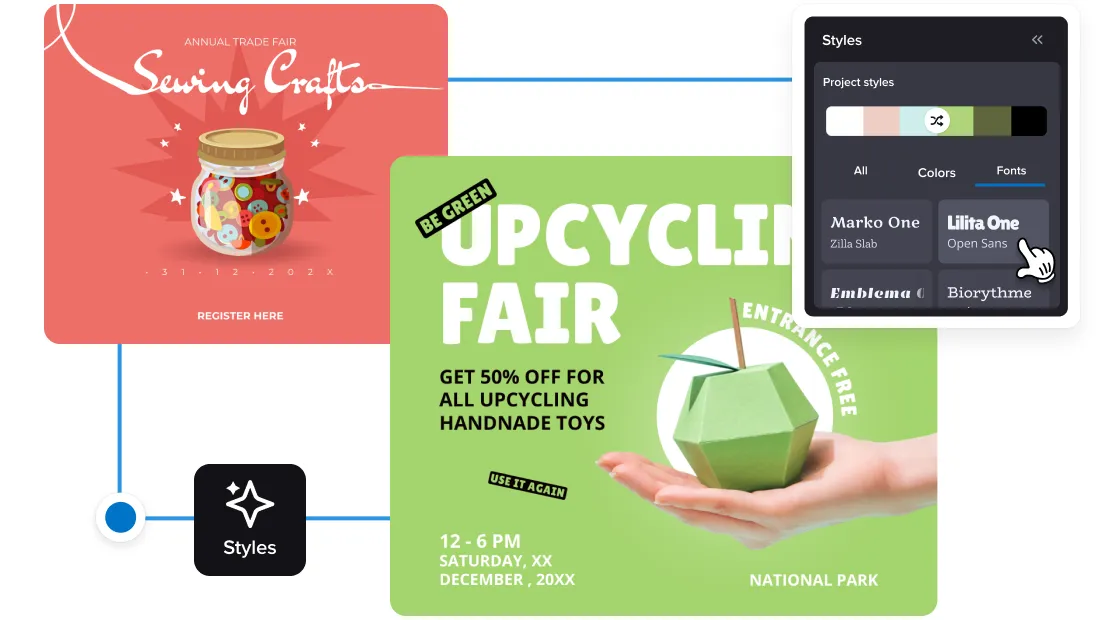
Анімувати пости? Легко!
В VistaCreate неймовірно просто створювати анімовані публікації для стрічки. У вас під рукою величезна колекція шаблонів і зручних інструментів, які додадуть енергії зображенням та фонам завдяки анімації.
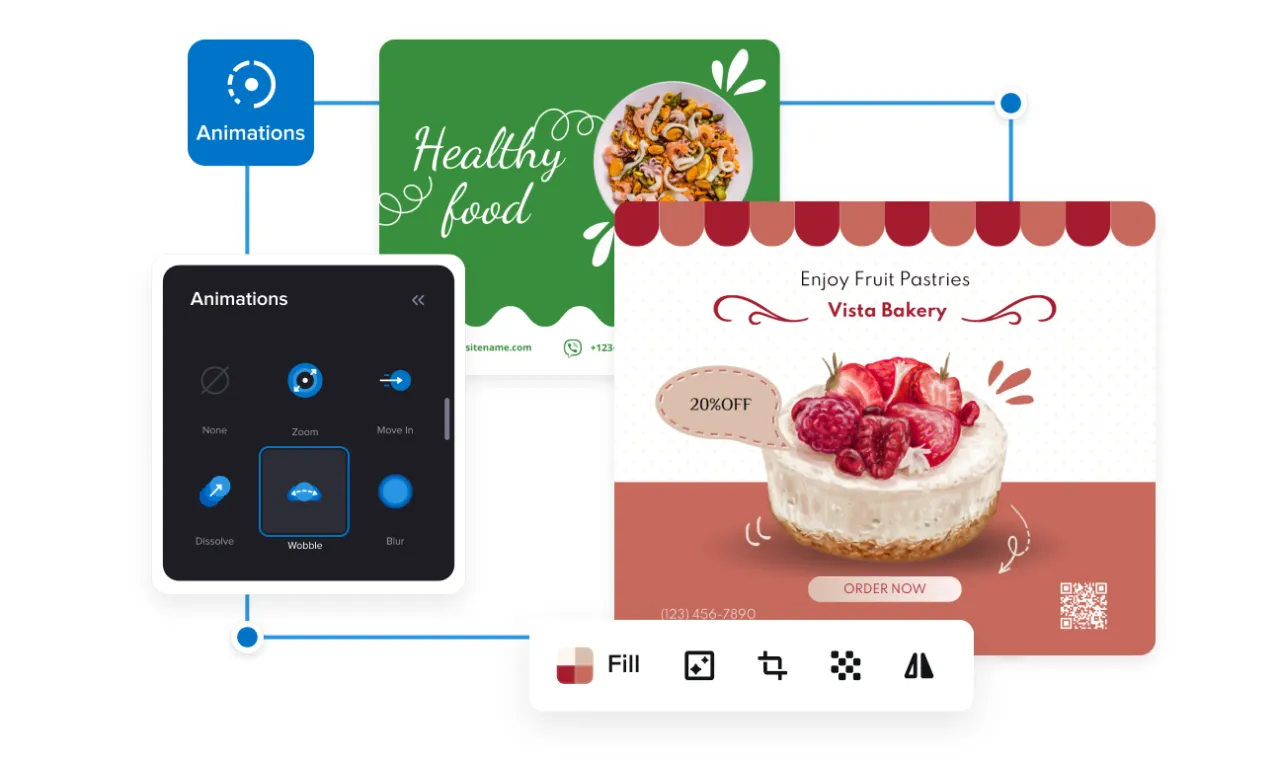
Безліч безкоштовних дизайн-інструментів для швидкої роботи
Створити красиві Facebook-публікації можна навіть за кілька хвилин – робіть це в простому та зручному онлайн-редакторі VistaCreate.
Оберіть шаблон
Команда дизайнерів VistaCreate створила вражаючу бібліотеку з 150,000+ дизайнів – для швидкого та зручного старту.
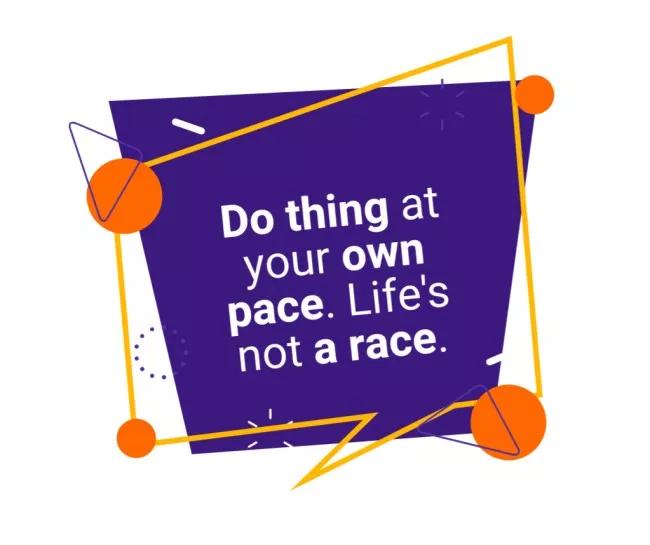

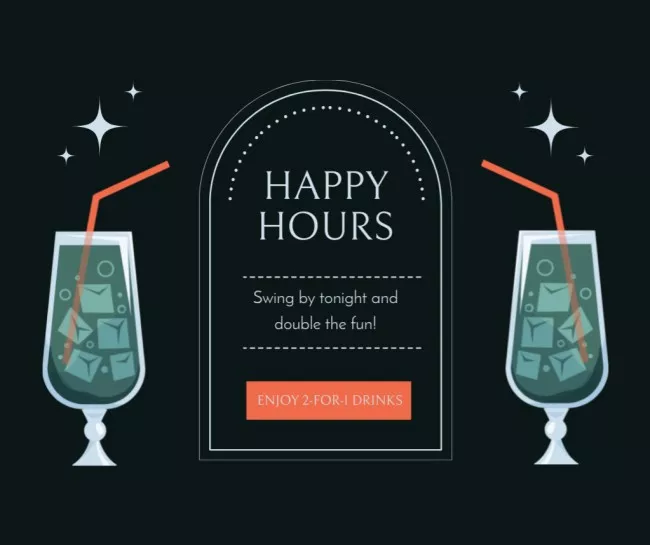
Додайте фінальні штрихи
Зробіть свої Facebook-публікації ще яскравіше – додайте анімацію, ілюстрації, іконки, фігури, наліпки та рамки.
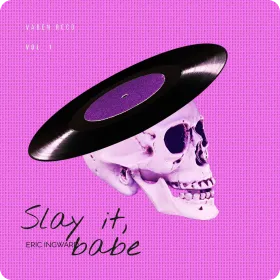

Додайте драйву до публікацій
Мрієте, щоб ваші Facebook-публікації стали головним магнітом у стрічці? З нашою величезною колекцією моушн-шаблонів анімувати Facebook-пости легко!
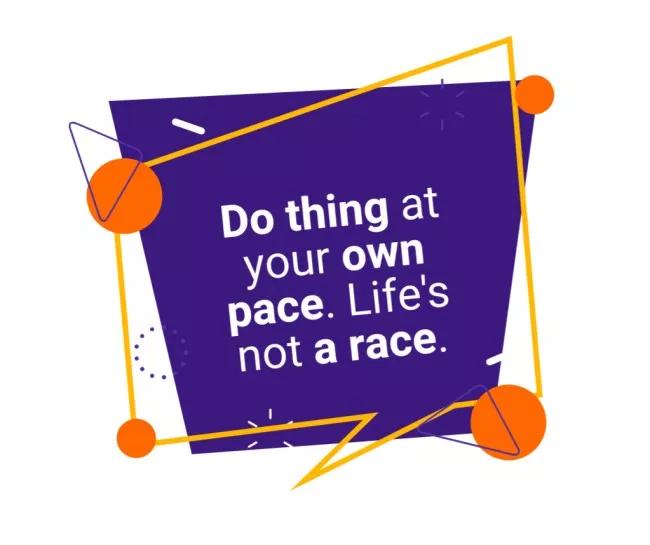

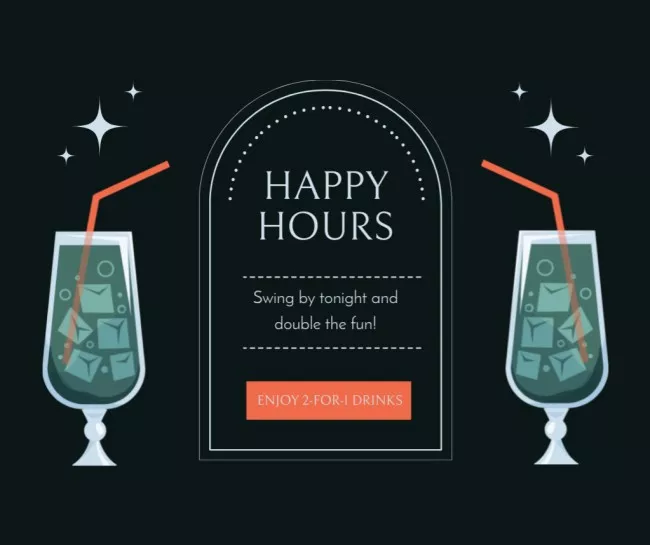
Редагуйте свій дизайн
Ви можете відредагувати в дизайні Facebook-публікації все що завгодно – написи, фони, зображення тощо.
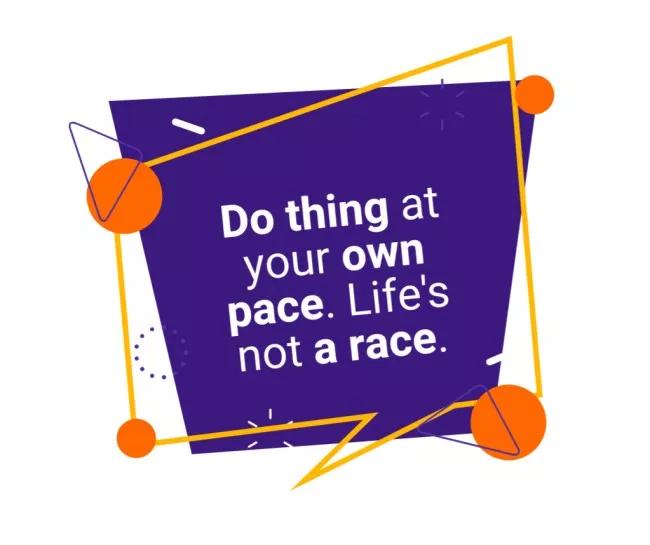
Персоналізуйте публікацію
Завантажуйте власні зображення, відео та графіку, щоб дизайн отримав ваш голос – а ще додавайте, прибирайте і пересувайте будь-які інші об’єкти в шаблоні.
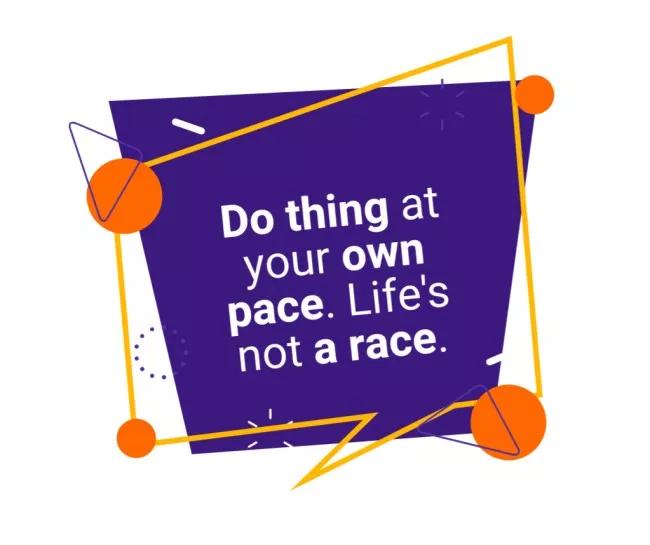
Змінюйте формати з легкістю
Щоб змінити розмір та формат дизайну в VistaCreate, потрібен лише один клік. Вкажіть новий формат для публікації або відразу ж створюйте дизайн в своєму розмірі.


Стокові зображення
VistaCreate пропонує понад 1 млн абсолютно безкоштовних фото, відео та векторів. Вибирайте контент преміумкласу та користуйтеся нашою творчою бібліотекою за дарма.
Стокові відео
У нашій чудовій бібліотеці VistaCreate 53,000 коротких кліпів, анімації та інших об’єктів, які легко використовувати в будь-яких моушн-дизайнах.
Колекція шрифтів
Шрифти латиниці, кирилиці, івриту – VistaCreate підтримує їх все. Можна вибирати з 680+ встановлених шрифтів або завантажити свої.
-
Отримайте доступ до тисяч преміум шаблонів для ваших проєктів
-
У своїх дизайнах використовуйте ресурси бібліотеки, що налічує понад 150 млн. фото, відео й векторів
-
Видаляйте фони із зображень одним кліком
-
Використовуйте безліч фірмових стилів, необмежене сховище й історію версій
-
Спільно працюйте зі 10 учасниками в командному акаунті
-
Створюйте власні наліпки, швидко змінюйте розмір дизайнів і багато іншого
Як створити Facebook-публікацію
-
Крок 1
Виберіть формат
Перейдіть до формату «Facebook-публікація». -
Крок 2
Виберіть шаблон
Перегляньте всю колекцію шаблонів і виберіть саме той, що підходить найбільше. -
Крок 3
Персоналізуйте
Зробіть дизайн ще яскравішим, додавши, видаливши або відредагувавши будь-який елемент. -
Крок 4
Завантажуйте та діліться
Завантажте дизайн Facebook-публікації або поділіться нею на Facebook безпосередньо з VistaCreate.
6,000 + шаблонів Facebook-публікації
VistaCreate пропонує понад тисячу шаблонів, і серед них точно знайдеться саме той, що відповідає вашій темі, настрою та цілям.
Поширені запитання
-
Як змінити розмір дизайну?
Змінити розмір дизайну дуже просто. У вікні редактора натисніть на кнопку «Змінити розмір». Потім виберіть потрібний розмір і, коли розмір дизайну зміниться, поправте розташування елементів в композиції. -
Не можу знайти шаблон, який мені б підійшов. Що робити?
Головне – не хвилюйтеся! Просто створіть дизайн власноруч. Виберіть один з форматів, які зібрані на головній сторінці VistaCreate, і перейдіть в нього. Потім додайте в свій дизайн фон, зображення та інші об’єкти – зайдіть в ці колекції з лівої панелі редактора. Розмістіть елементи: як забажаєте, та відредагуйте їх за допомогою інструментів верхньої панелі. -
Як редагувати дизайн-об’єкти?
У вкладці «Об’єкти» на лівій панелі є безліч елементів – фігури, лінії, іконки і багато іншого, – які допоможуть зробити дизайн дійсно авторським. Щоб додати в дизайн новий об’єкт, знайдіть його в колекції і просто перенесіть його в свою композицію. Якщо захочете прибрати об’єкт, просто виділіть його та натисніть кнопку «Видалити» в редакторі, клавішу пробілу на клавіатурі або винесіть об’єкт за межі дизайну. Ілюстрації та іконки можуть бути різних кольорів – змінюйте їх, але використовуйте не більше чотирьох кольорів одночасно. -
Як додати акценти та умлаут у текст?
Щоб додати в текст спеціальні символи, натисніть на «A» ліворуч у верхній панелі редактора. Там зібрані інструменти редагування тексту. Знайдіть кнопку «Спеціальний символ» – та із списку виберіть потрібний символ.
150,000+ преміумдизайнів
З VistaCreate дизайнером стає кожен.